win10系统WinRE怎么修复系统问题
时间:2016-03-15 来源:互联网 浏览量:
一些用户对win10系统WinRE怎么修复系统问题不是很清楚,那么下面的教程就跟大家说说具体的操作方法,想了解的用户可以看看。
win10系统WinRE修复系统问题的方法:
1、通过按住“Shift”按键并在Win10中点击开始菜单中的“重启”,即可在重启之后进入该界面;也可以通过在开机时不停的按F8按键来启动到WinRE;
2、如果Windows因故障无法启动时也会弹出“恢复”界面,点击其中的“查看高级修复选项”即可进入。
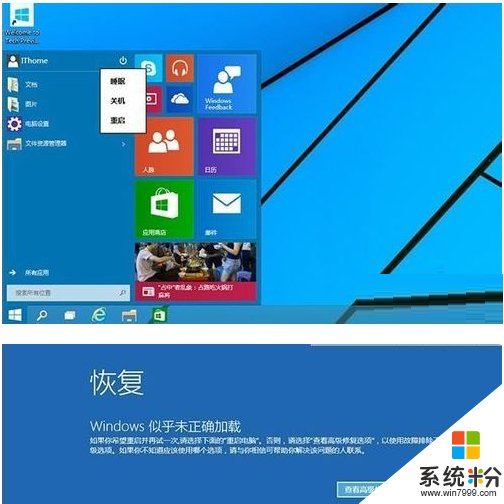
使用WinRE卸载导致Win10出错的系统更新补丁操作步骤如下:
1、进入WinRE之后,点击其中的“疑难解答”;
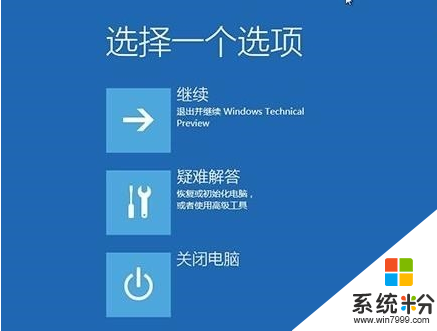
2、进入之后,你就会看到最下方的“卸载预览更新”,之后就会卸载全部的系统更新补丁。
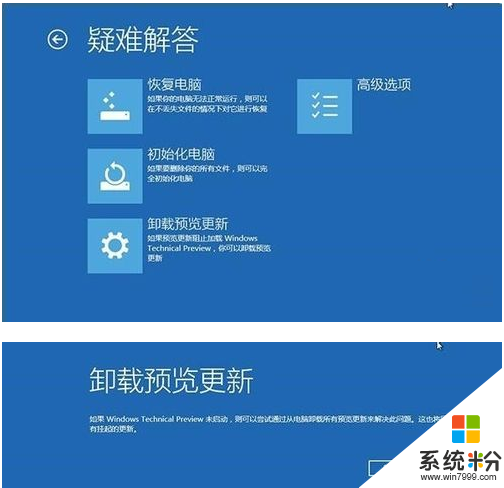
使用WinRE重装Win10操作系统系统操作步骤如下:
1、使用含有Win10系统镜像的U盘或者光盘来启动系统,出现该界面后点击“下一步”;
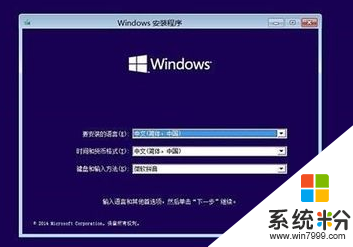
2、在这个界面中,点击下方的“修复计算机”选项;
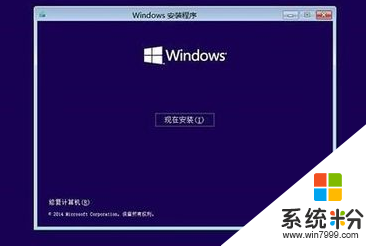
3、启动至WinRE界面后,选择其中的“疑难解答”,之后就会看到新的“使用此介质重新安装Windows Technical Preview”选项出现,点击然后安装即可。
以上就是Win10系统WinRE修复系统问题的使用教程,要是用户遇到系统问题的话,不妨试试WinRE来修复系统问题,希望本文介绍的内容对大家有所帮助。
我要分享:
相关教程
- ·Win10系统WinRE怎么进入?Win10进入WinRE恢复环境的方法
- ·Win10系统如何修复WinRE恢复环境?
- ·Win10怎么进修复模式?Win10进WinRE修复模式方法
- ·自修复win10系统 Win10自带修复系统功能怎么使用
- ·win10系统开始菜单出现问题怎么办|win10提示“关键错误”怎么修复
- ·如何修复Windows10系统无法启动的问题 win10最详细一键修复的图文教程
- ·电脑定时开关机在哪里取消 win10怎么取消定时关机
- ·电脑修复dns Win10 DNS设置错误怎么修复
- ·电脑上隐藏的qq图标怎么出来 Win10任务栏qq图标消失怎么办
- ·win10系统在哪里看 win10系统如何查看电脑配置
win10系统教程推荐
- 1 电脑定时开关机在哪里取消 win10怎么取消定时关机
- 2 可以放在电脑桌面的备忘录 win10如何在桌面上放置备忘录
- 3 怎么卸载cad2014 CAD2014清理工具(win10系统)
- 4电脑怎么设置网线连接网络 Win10笔记本电脑有线连接网络设置步骤
- 5电脑桌面无线网络图标不见了 win10 无线网络图标不见了怎么恢复
- 6怎么看到隐藏文件 Win10如何显示隐藏文件
- 7电脑桌面改到d盘,怎么改回c盘 Win10桌面路径修改后怎么恢复到C盘桌面
- 8windows过期不激活会怎么样 win10过期了还能更新吗
- 9windows10中文输入法用不了 Win10打字中文乱码怎么办
- 10windows怎么改壁纸 windows10如何更改桌面壁纸
win10系统热门教程
- 1 Win10蓝牙设备搜索不到?蓝牙无法使用?启用蓝牙服务解决
- 2 怎样利用命令创建win10系统下WIFI热点 利用命令创建win10系统下WIFI热点的方法
- 3 windows停止更新系统 如何设置win10系统不自动更新
- 4w10u盘写保护怎么移除|w10设置u盘写保护移除的方法
- 5Win10无法访问老的NAS设备或linux共享的解决方法
- 6Win10屏幕键盘不挡住任务栏的设置方法!
- 7win10开wifi不稳定的怎么处理 win10开wifi不稳定如何解决
- 8win10隐藏系统文件的方法|win10显示系统文件的方法
- 9Win10如何创建热点?win10笔记本创建免费wifi的方法!
- 10w10误删文件夹权限怎么解决|w10误删文件夹权限的处理方法
最新win10教程
- 1 电脑定时开关机在哪里取消 win10怎么取消定时关机
- 2 电脑修复dns Win10 DNS设置错误怎么修复
- 3 电脑上隐藏的qq图标怎么出来 Win10任务栏qq图标消失怎么办
- 4win10系统在哪里看 win10系统如何查看电脑配置
- 5电脑输入法打出来的字是繁体字 Windows10输入法变成了繁体怎么转换为简体
- 6怎么打开电脑驱动器 WIN10电脑如何升级驱动程序
- 7笔记本电脑怎么看电池损耗 win10如何查看笔记本电池磨损情况
- 8无线耳机可以连接电脑的吗 电脑win10无线蓝牙耳机连接教程
- 9可以放在电脑桌面的备忘录 win10如何在桌面上放置备忘录
- 10电脑怎么设置私密文件夹 如何在Win10上给文件夹设置密码
